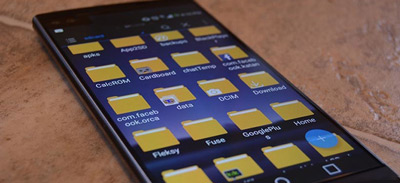
برنامه مدیریت فایل در اندروید
مدیریت فایلها در تلفنهای همراه همیشه از کامپیوتر متفاوت بوده است. در کامپیوتر با هر سیستمعاملی، مشاهده و انجام عملیات مختلف روی فایلها و فولدرها کاری طبیعی و پایهای به حساب میآید، ولی مدیریت فایل موبایلی ماجرای خاص خود را دارد.
در سیستمهای عامل موبایل، حرف اصلی را اپها میزنند و مدیریت فایل همیشه از کانال اپها میگذرد. iOS جز در موارد خاص به شما اجازه مدیریت فایلهایتان را نمیدهد، اما اندروید دست کاربر را برای کار با فایلهای روی گوشی یا تبلتش بازتر میگذارد، گرچه این آزادی عمل و البته حجم عظیم نرمافزارهای مدیریت فایل در اندروید در برخی موارد سبب سردرگمی کاربران میشود! بنابراین در این مطلب قصد داریم راهکارهای اساسی مدیریت فایل در اندروید را مرور کنیم تا مسیر کمی روشنتر شود.
مدیر فایل پیشفرض
بعید است امروزه بتوانید یک گوشی اندرویدی پیدا کنید که نرمافزاری برای مدیریت فایلها بهطور پیشفرض روی آن نصب نباشد. هر سازندهای برای گوشیهای خود این نوع نرمافزار را تولید و نصب میکند. البته اپهای مدیریت فایل نوشتهشده توسط این شرکتها فقط مختص گوشی یا تبلت خودشان نیست، بلکه تعدادی از آنها را میتوانید روی مدلهای مختلف گوشی نصب و استفاده کنید.
شاید برایتان جالب باشد که بدانید اندروید تا نسخه 6 یعنی مارشمالو در داخل خود نرمافزاری برای مدیریت فایل نداشت و فقط ابزارهایی برای این کار در اختیار توسعهدهندگان میگذاشت، اما از نسخه 6 به بعد، همین نرمافزار پیشفرض هم چندان دم دست نیست.
اگر میخواهید آن را اجرا کنید، به تنظیمات اصلی گوشی بروید و در زیرمجموعه دستگاه (Device) یا مدیریت دستگاه (Device Maintenance)، قسمت حافظه (Storage) را باز کنید. در اینجا آمار میزان مصرف حافظه و چیزهای دیگر را میبینید، در پایین صفحه گزینهای به نام Explore وجود دارد که با زدن آن، نرمافزار مدیریت فایل باز میشود. البته با این کار، تنها در برخی مدل گوشیها میتوان نرمافزار مدیریت فایل خود اندروید را دید و در بقیه، همان مدیر فایل سازنده گوشی اجرا میشود.
در نسخه اخیر اندروید یعنی 8 (Oreo)، نحوه دسترسی به این نرمافزار هم تغییر کرده و عجیبتر شده است! برای اجرای آن باید نرمافزار Downloads را باز کرده و از منوی آن، گزینه نمایش حافظه داخلی (Show Internal Storage) را انتخاب کنید. گوگل با این اوصاف کاری کرده است که دعا به جان سازنده گوشیتان بکنید که خودشان مدیر فایل را نوشته و نصب کردهاند!

مدیریت فایل در اندروید
نرمافزارهای مختلف مدیریت فایل
یکی از جذابیتهای اندروید داشتن انتخابهای متعدد برای انواع نرمافزارهاست و مدیریت فایل هم از این قاعده مستثنا نیست. نرمافزارهای فراوانی برای این کار در پلیاستور وجود دارد، اما بگذارید تعدادی از بهترینهایشان را معرفی کنیم.
ES File Explorer با بیش از 100 میلیون دانلود، یکی از قدیمیترین و پرطرفدارترین اپهای مدیریت فایل در اندروید است که علاوه بر مدیریت فایلها در دستگاه یا در حافظههای ابری، دایره عظیمی از قابلیتهای متنوع، مانند مدیریت اپها، حذف فایلهای اضافی و حتی امکان یادداشتبرداری را در اختیار کاربران قرار میدهد. البته ویژگیها و تبلیغات روی اعصاب نسخه رایگان این برنامه کاربران زیادی را هم از آن ناراضی کرده است!
نرمافزار دیگری که بتازگی جایگاه قابل توجهی میان اندرویدبازها پیدا کرده، FX File Explorer است. این برنامه هم پر از قابلیتهای کاربردی برای مدیریت و نمایش انواع فایلها با فرمتهای مختلف است و محیط تمیز و جذابی دارد، اما مهمترین ویژگیای که باعث جذابیت فراوان آن شده، نبود هرگونه تبلیغ یا دنبال کردن فعالیتهای کاربر است که امنیت استفاده از آن را بسیار بالا میبرد.
علاوه بر این دو، میتوان به نرمافزارهای X-Plore File Manager، Amaze File Manager و همچنین ASUS File Manager اشاره کرد که با محیطهای جذاب و امکانات فراوان میتوانند جایگزین خوبی برای برنامه پیشفرض گوشیتان باشند. از Root Explorer هم نباید غافل شویم که بهترین گزینه برای آن دسته از کاربرانی است که گوشی روتشده دارند و میخواهند دسترسی کاملی به تمام فایلهای سیستمی و غیرسیستمی اندروید داشته باشند!
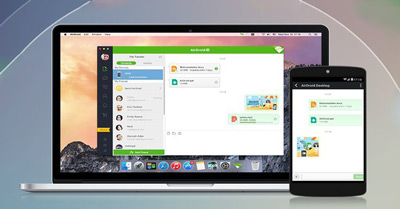
استفاده از بلوتوث برای انتقال فایل میان گوشی و کامپیوتر
تبادل فایل میان اندروید و کامپیوتر
انتقال فایلها از گوشی و تبلت اندرویدی به کامپیوتر و برعکس، عمل مرسومی میان کاربران اندروید است، ولی بد نیست بدانید این کار را به چهار طریق میتوان انجام داد:
در روش اول که کاملا سنتی است، گوشیتان را با کابل به کامپیوتر متصل میکنید و پس از تائید اجازه تبادل فایل میتوانید عمل انتقال را انجام دهید. این روش در کامپیوترهای ویندوز ممکن است به دانلود و نصب درایور مربوط به مدل گوشی نیاز داشته باشد. در کامپیوترهای مک هم میتوانید با دانلود و نصب Android File Transfer از android.com/filetransfer تبادل را براحتی انجام دهید.
اکثر گوشیهای امروزی از قابلیت USB OTG پشتیبانی میکنند و روش دوم انتقال فایل، بهرهگیری از این امکان است. با استفاده از تبدیل OTG و یک فلش میتوانید فایلهایتان را میان گوشی و هر کامپیوتری منتقل کنید. اگر میخواهید بدانید گوشیتان پشتیبانی از این امکان را دارد یا خیر میتوانید از نرمافزار USB OTG Checker استفاده کنید.
روش سوم، استفاده از بلوتوث برای انتقال فایل میان گوشی و کامپیوتر است که امروزه دیگر به دلیل سرعت پایین نمیتوان آن را راهکاری کاربردی دانست.
اما راهکار بهتر و سریعتر انتقال فایل بهصورت بیسیم، انجام این کار به کمک نرمافزارهایی مانند Air Droid یا ShareIt است که بر پایه اتصال وایفای عمل تبادل را انجام میدهند.
گوگل نیز نرمافزار مدیریت فایلی به نام Files Go عرضه کرده که امکان انتقال فایل بهصورت بیسیم را با گوشی دیگری که این نرمافزار را داشته باشد، گنجانده است.
دسترسی به فایلها از راه دور
تا به حال پیش آمده جایی بروید و یادتان بیاید که فایلی را در خانه یا محل کار جا گذاشتهاید؟ در این موقعیت چه میکنید؟ برای اینگونه موقعیتها، نرمافزار پوشبولت (Pushbullet) راهکاری آسان و کاربردی ارائه میکند. نحوه عملکرد پوشبولت به این صورت است که نسخه ویندوز و اندروید آن را روی کامپیوتر و گوشیتان نصب میکنید و تمام!
زیرا قابلیت دسترسی به فایلها از راه دور (Remote File Access) در هر دو نسخه بهطور پیشفرض فعال است، اما آن را براحتی از طریق تنظیمات نرمافزار نیز میتوان فعال کرد. حال تا هنگامی که هر دو دستگاه روشن و متصل به اینترنت باشند، به کمک پوشبولت تمام فایلهای روی کامپیوترتان از طریق تلفن همراه در دسترستان خواهد بود و همچنین فایلهای روی گوشی را هم میتوانید از طریق ویندوز دریافت کنید. البته دقت کنید با توجه به استفاده این سیستم از اینترنت، تبادل فایلها بر پایه آن از حجم اینترنت کامپیوتر و گوشیتان مصرف میکند.
منبع:jamejamonline.ir
امیدواریم از این مطلب بهره کافی را برده باشید ، بزودی با شما همراه خواهیم بود در یک مطلب تازه تر از دنیای کامپیوتر ، موبایل ، اینترنت
مجله اینترنتی برگک آرزوی بهترینها را برای شما دارد.





